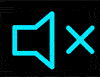Podría decirse que la página ‘Anúnciate con nosotros’ en el sitio web de una estación de radio es la página más valiosa de todo el sitio. Después de todo, las personas navegan en la página cuando están interesadas en gastar dinero. En este punto, la venta es suya para perder. Sin embargo, muchas estaciones de radio que claramente han invertido muy poco en su página.
Si bien hay sugerencias para mejorar tu página y proporcionar una lista de errores para evitar en el pasado, hoy nos centraremos en un solo componente de esta página: el llamado a la acción principal. Por lo general, esta página invita a las personas a llamar a un número de teléfono o enviar un correo electrónico si desean obtener más información sobre publicidad. A veces, esta página le pide a la gente que complete un formulario.
Desafortunadamente, a menos que puedas garantizar que tu estación contestará el teléfono o el correo electrónico de inmediato, esto deja la pelota en el campo de la estación. El cliente potencial, que ha indicado que le gustaría gastar dinero en tu estación, se queda esperando a que tu emisora tome medidas adicionales. Se quedan con la sensación de que su acción está incompleta a pesar de que no pueden hacer nada más.

Sin embargo, hay una llamada a la acción diferente que puede hacer que evites esta sensación de incompletitud y no requiere una acción inmediata por parte de tu personal, puedes invitar a los anunciantes potenciales a programar una cita utilizando el software de programación de citas. Este tipo de software permite a las personas seleccionar un espacio vacío en el calendario de sus equipos de ventas y programar una reunión introductoria. Ahora que todos nos hemos acostumbrado a reunirnos virtualmente a través de Zoom, esto lo convierte en un primer punto de contacto fácil y conveniente.
Sin embargo, para este tutorial, encontrarás cómo configurar la reserva de citas utilizando una de las plataformas más populares: Calendly. Después de configurar una cuenta en Calendly, sigue estos pasos:
1- Integra Calendly con tu software de calendario
Si ya usas un programa como Microsoft Outlook o Google Calendar para administrar tus reuniones, querrás integrarlo con Calendly. Haz click en ‘Integraciones’, luego selecciona ‘Conexiones de calendario’. Luego haz click en ‘Agregar calendario’ y se te dará la opción de integrar tu cuenta.
Podrás usar tu calendario externo para hacer dos cosas: primero, puedes verificar si hay conflictos. Por ejemplo, si tienes dos calendarios de Google, uno para citas de trabajo y otro para citas personales, puedes decirle a Calendly que verifique ambos calendarios antes de programar una cita. En segundo lugar, le indicamos a Calendly a qué calendario agregar nuevas citas programadas. Por ejemplo, es posible que desees utilizar un calendario maestro del equipo de ventas o crear un nuevo calendario llamado ‘Consultas de ventas’.
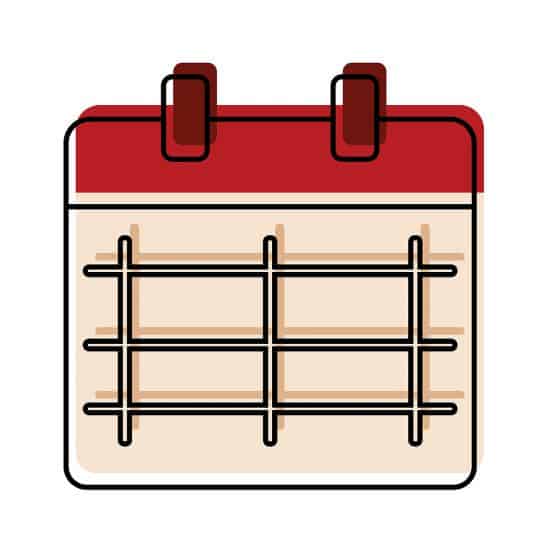
2- Integra programas adicionales como Zoom o Microsoft Teams
Antes de configurar tu evento, es posible que desees integrar otras aplicaciones con Calendly, como Salesforce, Mailchimp o Slack. Puedes encontrar una lista completa de las integraciones de Calendly aquí. Esto es particularmente útil si deseas utilizar Zoom o Microsoft Teams para tus reuniones de presentación. Simplemente configura la integración y Calendly podrá configurar la reunión en tu plataforma de videoconferencia preferida.
3- Configura tu ‘disponibilidad’
Desde el panel de control de Calendly, puedes establecer parámetros para cuándo los clientes potenciales puedan reservar citas haciendo click en ‘Disponibilidad’ en el menú principal y agregando un ‘Nuevo horario’. Por ejemplo, es posible que desees crear un programa llamado ‘Llamadas de ventas WKRP’ que permitan a las personas reservar en cualquier momento entre las 9:00 a.m. y las 5:00 p.m. de lunes a viernes.
4- Crea un evento: ‘Llamada de presentación’
Haz click en el botón azul ‘Crear’ en la esquina superior derecha. Selecciona ‘Tipo de evento’, luego selecciona ‘Uno a uno’. Completa la información para tu reunión de llamada introductoria.
Una vez que hagas esto, una segunda pantalla te invitará a agregar más detalles a tu evento, incluida la duración de la llamada, con cuántos días de anticipación las personas pueden programar su llamada y si deseas o no un búfer antes o después de la reunión. También seleccionarás la disponibilidad que configuraste en el paso tres.

Una vez que completes este paso, se te dará una lista de opciones para personalizar aún más el proceso de reserva de eventos.
5- Agrega preguntas de invitados
Si deseas recopilar más información del cliente potencial, como el nombre de tu negocio o la dirección de tu sitio web, puedes agregarlos al formulario que las personas completan al reservar una cita. Seas conservador al solicitar información: cuanto más largo sea el formulario, menos probable será que la gente lo llene.
6- Configura las notificaciones
Calendly te brinda varias opciones para recordarle a las personas sobre la cita que has reservado, incluido el envío de una invitación de calendario, recordatorios por correo electrónico y mensajes de texto. Puedes seleccionar tus preferencias de recordatorio y personalizarlas como mejor te parezca.
7- Configura la página de información
Calendly te da la opción de mostrar un mensaje una vez que las personas programen una cita, pero es recomendable que los dirijas a una página de agradecimiento en tu sitio web. Al hacerlo, puedes configurar una visita a esta página como una ‘Conversión de objetivo’ en tu Google Analytics y realizar un seguimiento de cuántas personas reservan citas.
8. Incursa Calendly en tu sitio web
Una vez que hayas configurado tu evento, estarás listo para agregarlo al sitio web de tu estación de radio. Es recomendable agregar un botón rojo grande que diga ‘Habla con nuestro equipo de ventas’ en tu página web. Este botón llevará a las personas a una nueva página, una página de inicio, donde está incrustado el selector de fechas de Calendly.
Para insertar Calendly en tu sitio web, vuelve a la página de inicio de y haz click en el botón ‘Compartir’ en tu evento. Haz click en ‘Agregar al sitio web’ y se te darán diferentes opciones. Selecciona ‘Incrustar en línea’ para incrustar el selector de fecha en una página en particular, como se sugirió anteriormente. Calendly proporcionará un fragmento de código que puede cortar y pegar en tu sitio web. Incluso puedes personalizar los colores para asegurarte de que coincidan con el aspecto de tu sitio web.

Ahora haz hecho posible que los anunciantes potenciales programen una hora para hablar con uno de tus vendedores. Resulta mucho más satisfactorio saber que tienes una cita en los libros que simplemente dejar un mensaje de voz o enviar un correo electrónico vacío, esperando una respuesta.
Si bien, aún puedes brindarles a las personas la opción de llamar o enviar un correo electrónico si lo prefieres, permitirles programar una cita que puedes conducir en última instancia a una tasa de cierre más alta y, con el tiempo, generar más ingresos para la estación de radio.
Esta nota fue realizada con base en un artículo publicado por Seth Resler a través de Jacobs Media.